关于Pycharm配置翻译插件Translation报错更新TTK失败不能使用的问题
解决IDEA翻译插件Translation报错更新TTK失败不能使用
有好久一段时间没有用idea的插件Translation,升级后使用翻译,竟然翻译失败。。。
网上搜索无数办法都没有效果:
1、卸载了以后重新装但是没用;无效!
2、Translation配置问题去取消勾选项,还是无效!
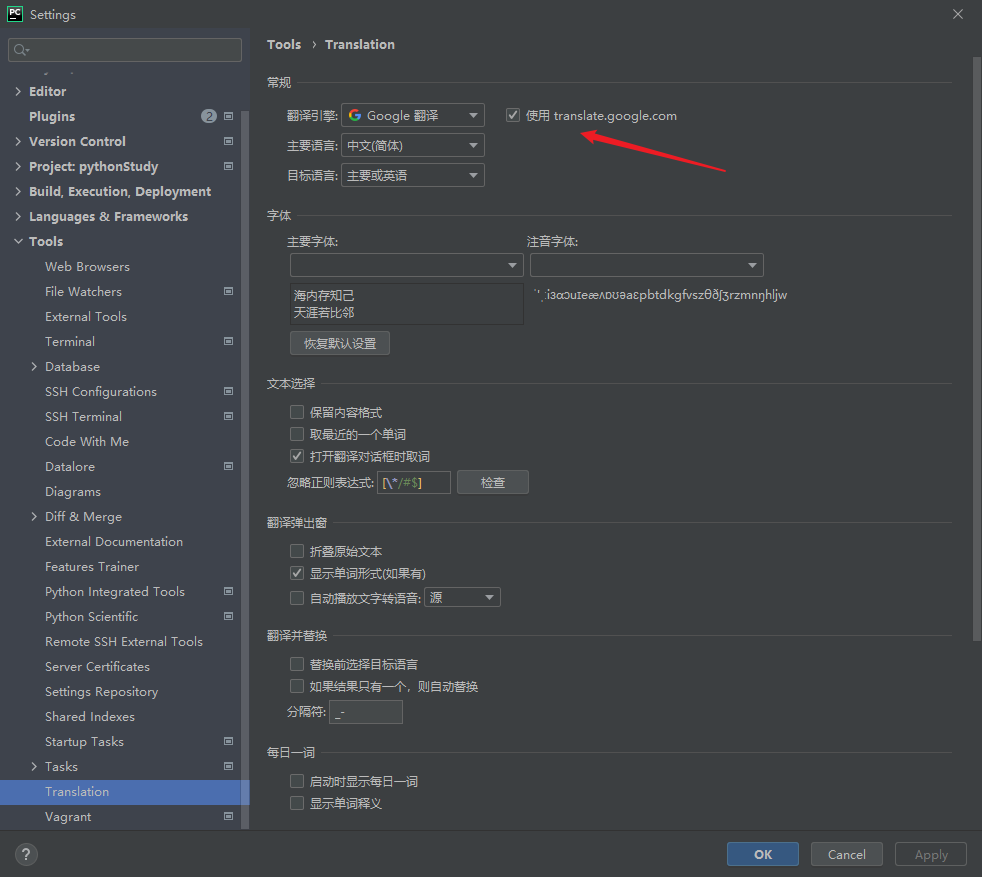
还是无效,其实勾选不勾选都用一样
3、修改Hots文件;还是无效!

【修改C:\Windows\System32\drivers\etc 下hosts文件, 添加
203.208.40.66 translate.google.com
203.208.40.66 translate.googleapis.com
此方法解决谷歌浏览器网页翻译失败问题, 将国外域名的IP解析成国内翻译网站的IP,仅供参考!本人无效】
最终解决方法:修改本机IPv4的IP地址 为自动获取 成功;
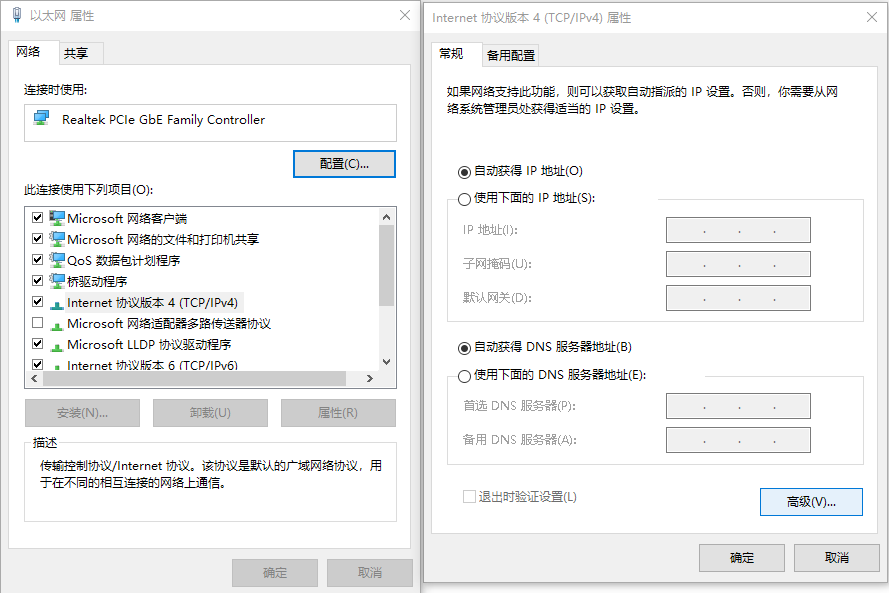
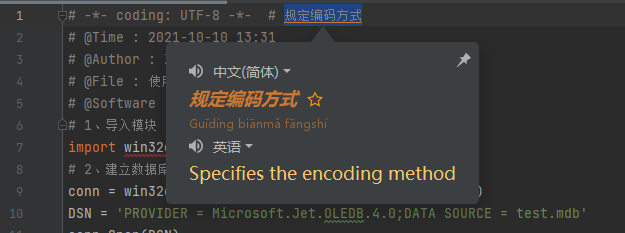
到此这篇关于Pycharm配置翻译插件Translation报错更新TTK失败不能使用的文章就介绍到这了,更多相关pycharm插件translation更新TTK失败内容请搜索我们以前的文章或继续浏览下面的相关文章希望大家以后多多支持我们!
相关推荐
-
IDEA2019.3在Plugins中搜索不到translation的解决
问题 今天安装了IDEA2019.03版本,在安装插件时搜索不到插件: 解决 点击右上角的齿轮选择HTTP Proxy Settings... 勾选上第二项Auto-detect proxy settings 点击OK,然后关闭IDEA设置页后重新打开设置页搜索Translation即可 到此这篇关于IDEA2019.3在Plugins中搜索不到translation的解决的文章就介绍到这了,更多相关Idea2019.3 搜索不到translation内容请搜索我们以前的文章或继续浏览下面的相关
-
解决IDEA 2022 Translation 翻译文档失败: 未知错误的问题
File | Settings | Tools | Translation jetbrains://idea/settings?name=Tools–Translation 关闭代理,如果代理没过期,可以忽略这一步 2. 恢复默认字体 . 修改Hots文件:还是无效
